Microsoft Teams Yeniden Başlatmaya Devam Ediyorsa Nasıl Onarılır
Bilgisayar Sorun Giderme / / August 04, 2021
Reklamlar
Evden çalışma eğiliminin artmasıyla birlikte Microsoft Teams, çalışanların ve yöneticilerin evlerinin rahatlığında birlikte çalışmaları için harika bir platformdur. Ancak bazı teknik sorunlar nedeniyle, birçok kullanıcı Microsoft Teams'in herhangi bir uyarı mesajı olmadan tekrar yeniden başlatılmasına neden olan sorunlarla karşılaşmaktadır.
Bilgisayarınızda Microsoft Office paketi yüklüyse, muhtemelen aynı sorunla karşılaşıyor olabilirsiniz. İnsanlar Microsoft Office Teams'in yeniden başlatılmasıyla en çok sorun yaşıyor. Bu sorun, bozuk bir dosya, önbellek dosyaları veya daha eski bir Office sürümü nedeniyle ortaya çıkabilir. Ani bir hata veya bir uygulamayı yeniden başlatmak iş akışınızı ve üretkenliğinizi engelleyebilir, bu yüzden işte bunu nasıl düzeltebileceğiniz.
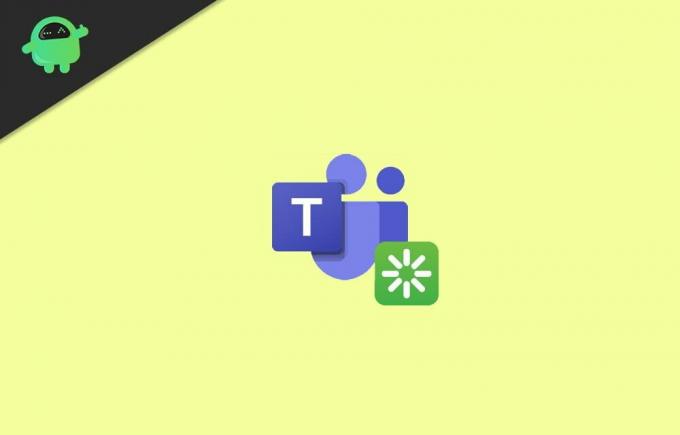
İçindekiler
-
1 Microsoft Teams Yeniden Başlatmaya Devam Ediyorsa Nasıl Onarılır
- 1.1 Yöntem 1: Microsoft Teams'i Sonlandırmak için Görev Yöneticisi'ni Kullanma
- 1.2 Yöntem 2: Microsoft Teams Önbellek Dosyalarını Silme
- 1.3 Yöntem 3: Microsoft Office 365'i Güncelleme
- 1.4 Yöntem 4: Microsoft Teams'i yeniden yükleyin
- 2 Sonuç
Microsoft Teams Yeniden Başlatmaya Devam Ediyorsa Nasıl Onarılır
Microsoft Teams ile böyle bir sorunla karşı karşıyaysanız, Masaüstünüzde sürekli yeniden başlatılıyor, ardından aşağıda, sorunu kesinlikle çözecek bazı sorun giderme yöntemleri verilmiştir.
Reklamlar
Yöntem 1: Microsoft Teams'i Sonlandırmak için Görev Yöneticisi'ni Kullanma
Windows Görev Yöneticisi, Windows uygulamalarını ve hizmetlerini yönetmek için harika bir araçtır. Sonlandırabilir, askıya alabilir ve çok daha fazlasını yapabilirsiniz. Ancak, aşağıdaki adımlar Microsoft Teams'i Görev Yöneticisi'nden sonlandırmanız için size yol gösterecektir.
Aşama 1) İlk olarak, Windows Anahtarı PC'nizde arayın ve ardından Görev Yöneticisi. Tıklayın Görev Yöneticisini Arama Sonucundan açın.
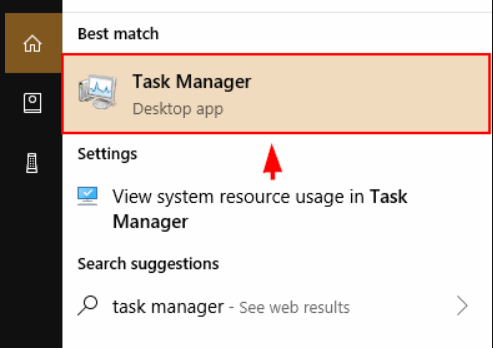
Adım 2) Üzerinde İşlem sekmesi, ara Microsoft Teams ve uygulamayı seçin.
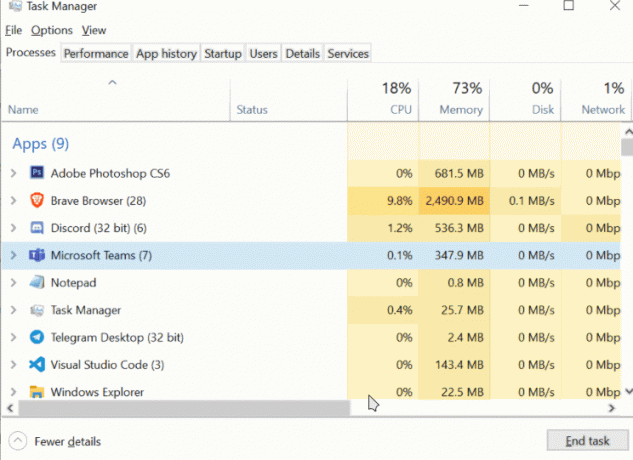
Reklamlar
Aşama 3) Son olarak, Görevi bitir Microsoft Teams'i sonlandırmak için aşağıdaki düğme. Bu, Microsoft Teams'in yeniden başlatılmasıyla ilgili sorununuzu çözmelidir.
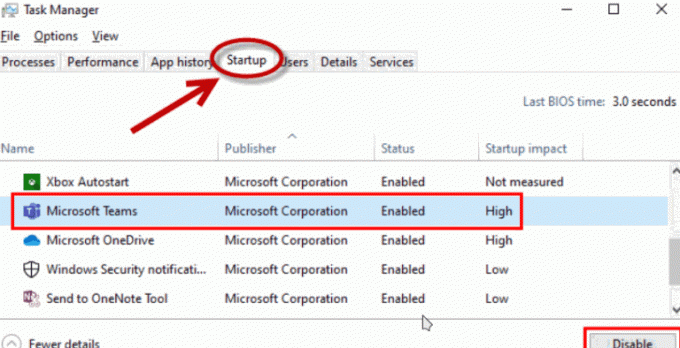
Daha da fazlası, şuraya gidebilirsiniz: Başlamak sekme ve Devre dışı bırak Başlangıç uygulamalarından Microsoft ekipleri.
Yöntem 2: Microsoft Teams Önbellek Dosyalarını Silme
Önbellek dosyaları, Microsoft Teams'in sahip olduğunuz sorunu yeniden başlatmasının tek nedeni olabilir. Bu dosyalar, Microsoft Teams'in tercihlerinizin, ziyaretlerinizin vb. Kaydını tutan hafife alınmış verileridir. Ancak, sorunu çözmek için, aşağıda belirtilen adımları okuyarak bileceğiniz Microsoft Teams önbellek dosyalarını silmeniz yeterlidir.
Reklamlar
Aşama 1) İlk olarak, Pencere Tuşu + R Çalıştır İletişim Kutusunu açmak için klavyenizdeki düğmeler, bunların türü %uygulama verisi%girin ve enter tuşuna basın.
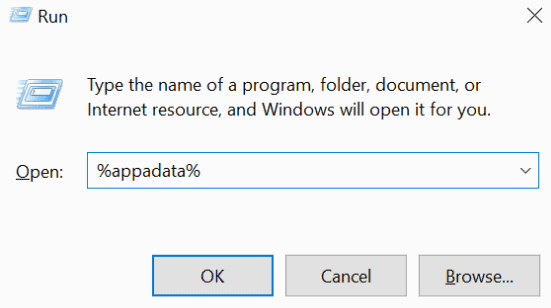
Adım 2) Uygulama veri klasörü açıldığında, Microsoft klasörüne gidin ve ardından Takımlar Klasör.
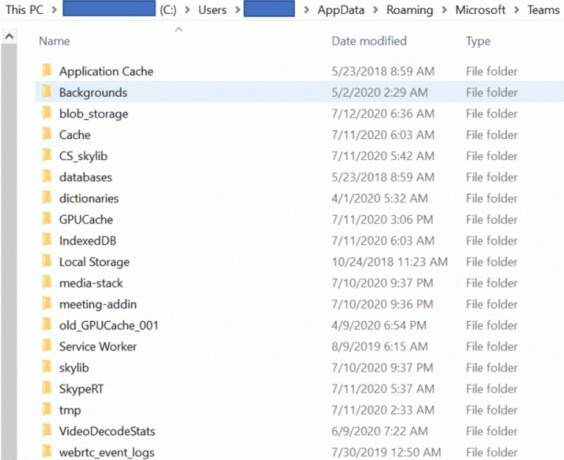
Aşama 3) Şimdi, aşağıda belirtilen aşağıdaki klasörleri silin, klasöre sağ tıklayın ve Sil.
- uygulama önbelleği \ önbelleği
- blob_storage
- veritabanları
- önbellek
- gpucache
- Indexeddb
- Yerel
- Depolama
- tmp
Bundan sonra, bilgisayarınızı yeniden başlatabilir ve Microsoft Teams'in hala yeniden başlatılıp başlatılmadığını kontrol edebilirsiniz.
Yöntem 3: Microsoft Office 365'i Güncelleme
Karşılaştığınız sorunun Microsoft Teams'deki bir tür uygulama hatasından kaynaklanması mümkündür. Böyle bir sorunu çözmek için, güncellemediyseniz Microsoft Teams'i güncelleyebilirsiniz, aksi takdirde geliştiricinin hatayı güncellemesini ve düzeltmesini bekleyin.
İlk olarak, herhangi bir MS Office uygulamasını açın, örneğin, Microsoft Word. Ardından Dosya üst şeritteki seçeneği ve tıklayın Hesap aşağıdaki sekme.

Şimdi sağ bölmede, Ürün Bilgisi etiketini tıklayın Güncelleme Seçenekleri açılır menü ve seçin Şimdi güncelle.
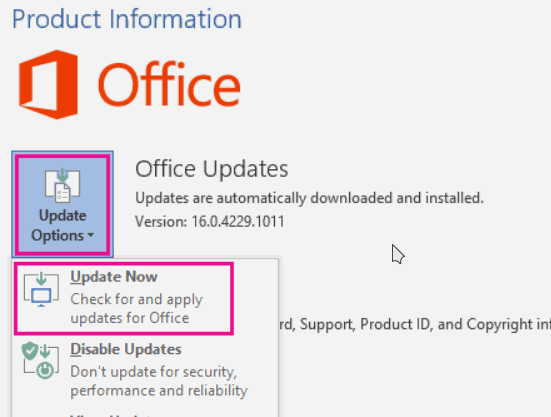
Not: İnternete bağlı olduğunuzdan emin olun ve bir güncelleme varsa, Ekipler kısa süre içinde güncellenecektir.
Yöntem 4: Microsoft Teams'i yeniden yükleyin
Bu sorun bozuk bir uygulama dosyasından kaynaklanıyorsa, sorunu çözmenin en iyi yolu yazılımı yeniden yüklemektir. Yukarıdaki çözümlerden hiçbiri sizin için işe yaramazsa, bu sizin son çözümünüzdür.
Microsoft ekiplerini kaldırmak için, bunu kontrol panelinden veya Windows ayarlarından yapabilirsiniz. Basın Windows Tuşu + I Windows ayarlarını açmak için Uygulamalar.
Aramak Microsoft Teamstıklayın ve seçin Kaldırtekrar onaylayın. Ayrıca, Takımlar Makine Çapında Yükleyici uygulama.

Microsoft Teams'i yeniden yüklemek için tarayıcınızı açabilir ve yükleyiciyi şuradan indirebilirsiniz: MS Teams web sitesiveya Microsoft Office'ten yükleyebilirsiniz.
Sonuç
Microsoft Teams kararlı bir uygulamadır ve bu tür ani yeniden başlatma veya uygulama arızaları size iş sorunları yaşatabilir. Yukarıdaki yöntem, MS Teams'in rastgele yeniden başlatma sorununu çözmenize kesinlikle yardımcı olacaktır. Her durumda, yukarıdaki yöntemlerle herhangi bir zorluk yaşıyorsanız, bir yorum bırakabilirsiniz.
Editörün Seçimi:
- Microsoft Teams'in Başlangıçta Başlamasını Durdurma
- Microsoft Teams'de OneNote uygulaması nasıl eklenir ve kullanılır
- Microsoft Teams'de Sunum Yaparken Sohbeti ve El Kaldırmalarını Görün
- Düzeltme: EpocCam Microsoft Teams, Zoom veya Google Meet'te Çalışmıyor
- Microsoft Teams'i Linux'a GNOME veya Terminal aracılığıyla Yükleme
Rahul, Teknoloji ve kripto para birimi konularına büyük ilgi duyan bir Bilgisayar Bilimi öğrencisidir. Zamanının çoğunu ya yazarak ya da müzik dinleyerek ya da görülmemiş yerleri gezerek geçiriyor. Çikolatanın tüm sorunlarının çözümü olduğuna inanıyor. Hayat olur ve kahve yardımcı olur.



